ps蒙版与通道教程--应用另一图层中的图层蒙版
①移动图层蒙版
若要将蒙版移到另一个图层中,可以直接将该蒙版缩略图拖动到其他图层,如图5.017所示。

②复制图层蒙版
按住AD键并将蒙版拖动到另一个图层就可以复制出新蒙版了,如图5.018所示,从图中可以看出,整个图像中只有2个图层,由于[背景]层下面没有图层,所以在增加了蒙版后,重叠的区域会显示为透明。
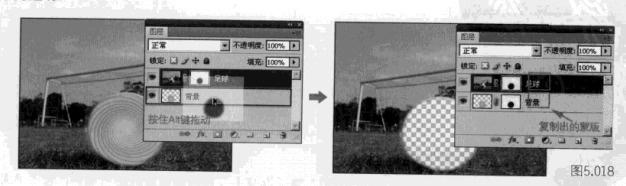
将蒙版的边界作为选区载入
前面我们已经讲解了如何添加图层蒙版,如何应用或删除图层蒙版等内容,那么如何将它转换为选区呢?首先选择图层蒙版的缩略图,单击【图层】面板下面的[删除]按钮,在弹出的对话框中单古 按纽将蒙版应用于图层中,蒙版会自动消失,然后我们按住键,并单击【图层】
面板中的图层缩略图,就可以将其转换为选区了,如图5.019所示。
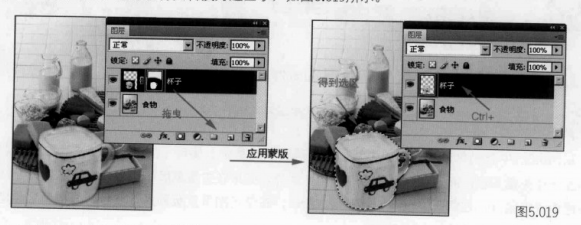
现在我们来介绍如何将选区转换为图层蒙版。当我们使用[选区]工具框选出自己想要的部分后,还有一些地方需要使用图层蒙版进行操作,这时可以执行[图层>图层蒙版>显示选区]菜单命令,将选区转换为图层蒙版,如图5.020所示。从创建的蒙版可以看出,选区内都被填充为白色,而周围填充的则是黑色,这表示只将选区部分显示出来。
在[图层蒙版]下拉菜单中还有一项[隐藏选区]命令,同样可以创建蒙版,只是选区内都被充为黑色,而周围填充的则是白色,表示选区被隐藏起来了。
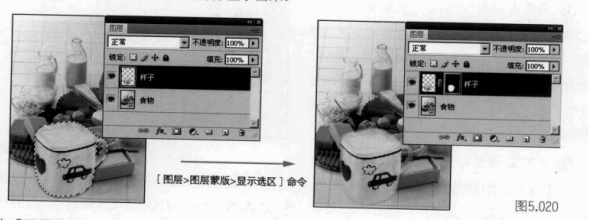
上一篇 ps通道图怎么用
下一篇 如何使用ps[色调分明]命令?
热门课程
专业讲师指导 快速摆脱技能困惑相关文章
多种教程 总有一个适合自己专业问题咨询
你担心的问题,火星帮你解答-
为给新片造势,迪士尼这次豁出去了,拿出压箱底的一众经典IP,开启了梦幻联动朱迪和尼克奉命潜入偏远地带卧底调查 截至11月24日......
-
此前Q2问答环节,邹涛曾将《解限机》首发失利归结于“商业化保守”和“灰产猖獗”,导致预想设计与实际游玩效果偏差大,且表示该游戏......
-
2025 Google Play年度游戏颁奖:洞察移动游戏新趋势
玩家无需四处收集实体卡,轻点屏幕就能开启惊喜开包之旅,享受收集与对战乐趣库洛游戏的《鸣潮》斩获“最佳持续运营游戏”大奖,这不仅......
-
说明:文中所有的配图均来源于网络 在人们的常规认知里,游戏引擎领域的两大巨头似乎更倾向于在各自赛道上激烈竞争,然而,只要时间足......
-
在行政服务优化层面,办法提出压缩国产网络游戏审核周期,在朝阳、海淀等重点区将审批纳入综合窗口;完善版权服务机制,将游戏素材著作......
-
未毕业先就业、组团入职、扎堆拿offer...这种好事,再多来一打!
众所周知,火星有完善的就业推荐服务图为火星校园招聘会现场对火星同学们来说,金三银四、金九银十并不是找工作的唯一良机火星时代教育......

 火星网校
火星网校
















